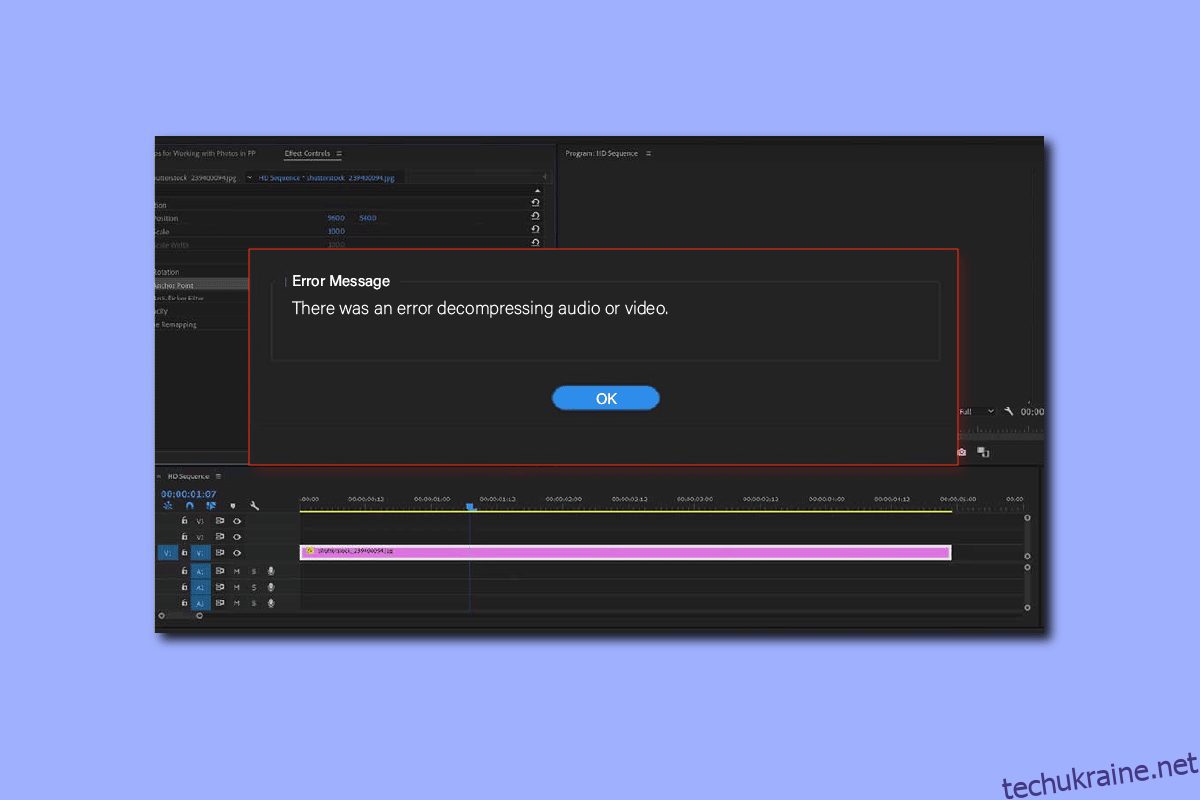Багато користувачів часто стикаються з помилкою розпакування аудіо або відеофайлів у програмі Adobe Premiere Pro. Ця помилка зазвичай спричинена непідтримуваним форматом файлу носія. Користувачі можуть мати проблеми із завантаженням або створенням медіафайлів через цю помилку, яка з’являється разом із повідомленням про помилку розпакування аудіо- чи відеофайлів. У цьому посібнику ми обговоримо причини та методи усунення помилок розпакування аудіо- чи відеофайлів mp3.
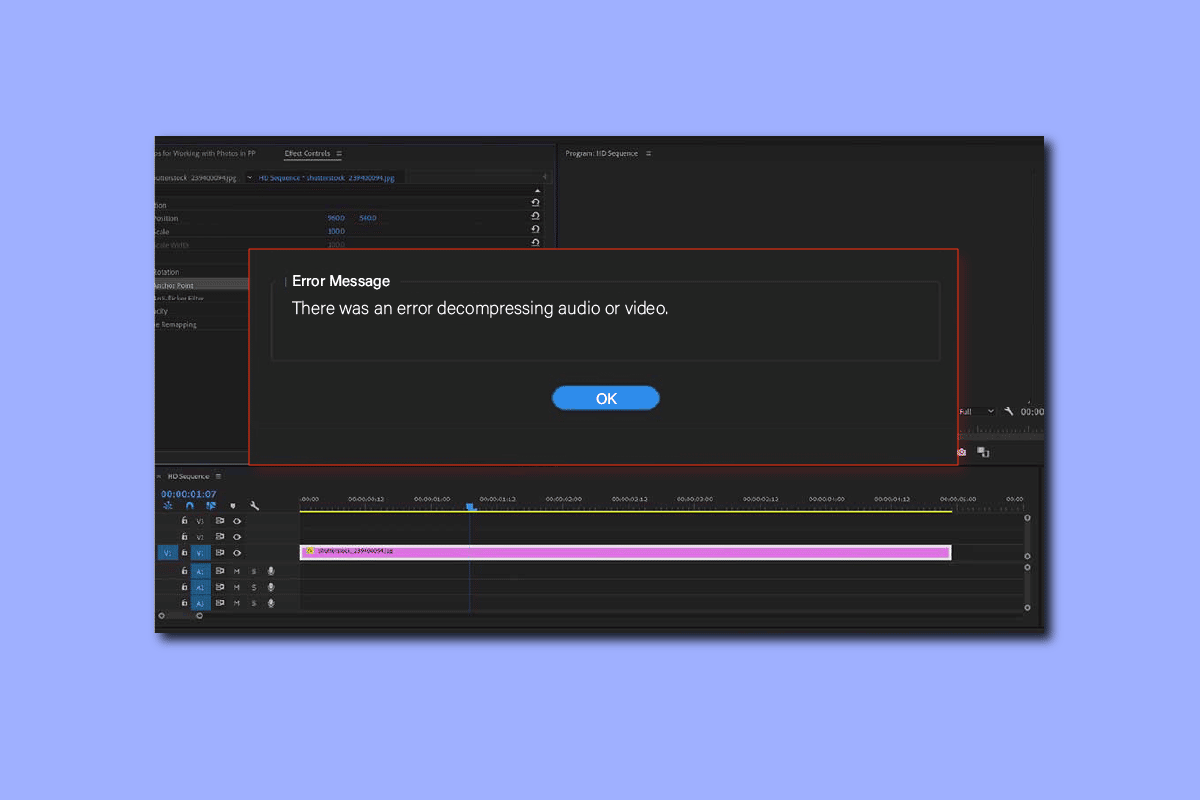
Як виправити Premiere Pro. Сталася помилка під час декомпресії аудіо чи відео
Причин цієї помилки може бути декілька. Деякі з можливих причин наведено нижче.
- Проблеми, викликані неправильним форматом аудіо- чи відеофайлу
- Помилка через неправильне розширення файлу
- Проблеми, спричинені надлишком файлів кешу Adobe Premiere Pro
- Помилки через неправильне іменування папок кешу
- Неправильне розташування файлів кешу
- Помилки, викликані помилками та іншими помилками програми Adobe Premiere Pro
У наступному посібнику ми обговоримо методи усунення помилки розпакування аудіо- чи відеофайлів у програмі Adobe Premiere Pro.
Спосіб 1. Переконайтеся, що формат файлу правильний
Якщо ви отримуєте повідомлення про помилку під час розпакування аудіо- чи відеофайлу в Adobe Premiere Pro. Перше, що ви можете зробити, щоб виправити помилку, це перевірити формат аудіо- чи відеофайлу. Як правило, Adobe Premiere Pro підтримує більшість аудіо- та відеоформатів. Однак іноді ваш файл може мати формат, несумісний із програмою Premiere Pro. Перевірити список підтримуваних форматів файлів для Adobe Premiere Pro можна на сторінці сторінка підтримуваних форматів файлів. Помилка розпакування аудіо або відео mp3 може виникнути, якщо ваші аудіо або відеофайли мають формат, який не підтримується Premiere Pro. У цьому випадку спробуйте змінити його на підтримуваний формат. Ви можете використовувати такі програми, як Adobe Media Encoder або Adobe Audition, щоб змінити формат файлу. Спробуйте використовувати MP3 або WAV, оскільки ці два аудіоформати є найбільш безпроблемними в Adobe.
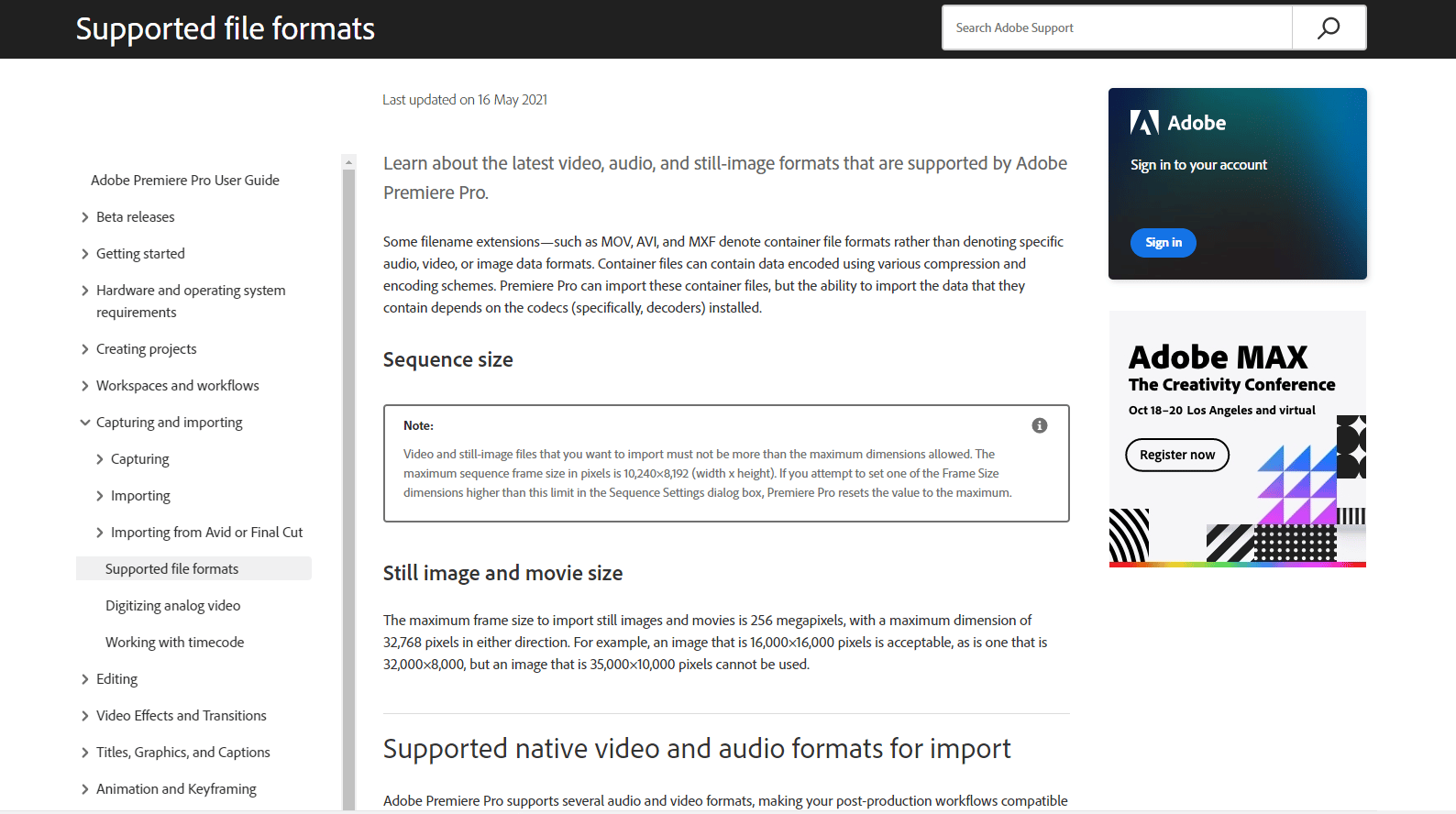
Спосіб 2. Перейменуйте розширення файлу з .MP3 на .WAV
Багато користувачів виявили, що перейменування розширення файлу з .mp3 на .wav вирішило проблему для них. Щоб внести зміни шляхом перейменування формату файлу, вам не потрібна інша програма. Цю проблему можна вирішити в самій програмі Adobe Premiere.
1. Одночасно натисніть клавіші Windows + E, щоб відкрити Провідник файлів.
2. Перейдіть до файлу .mp3, який викликає проблему.
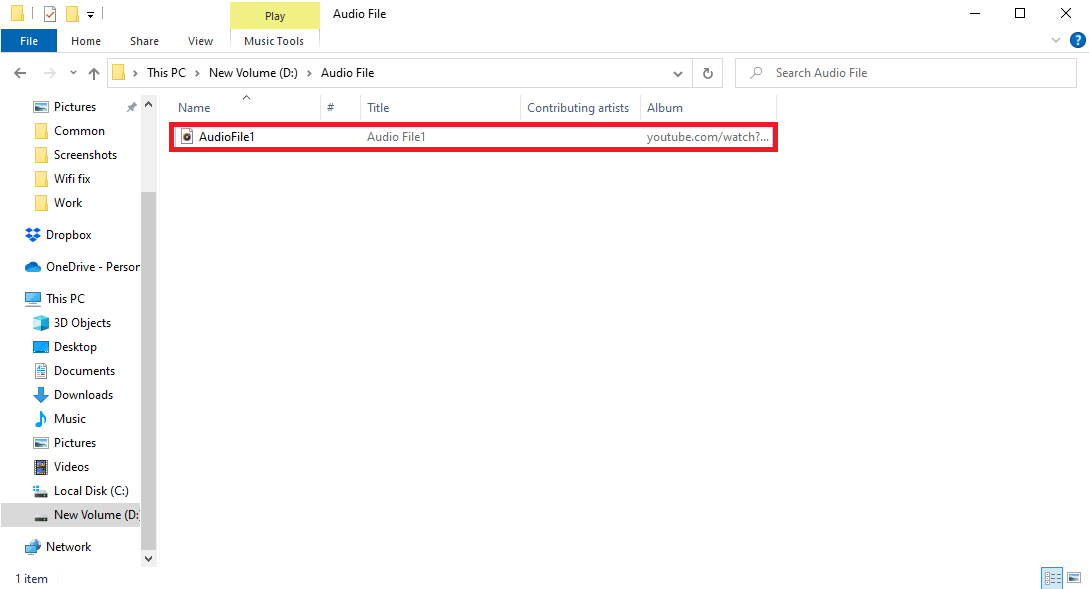
3. Клацніть вкладку «Перегляд» у параметрах меню.
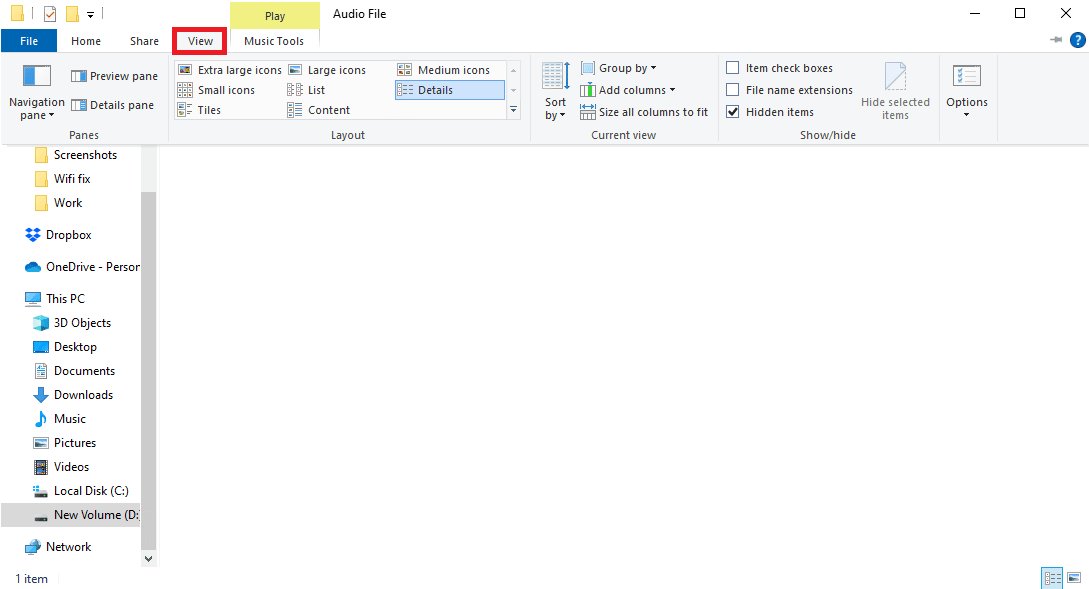
4. Тут поставте прапорець для розширення імені файлу.
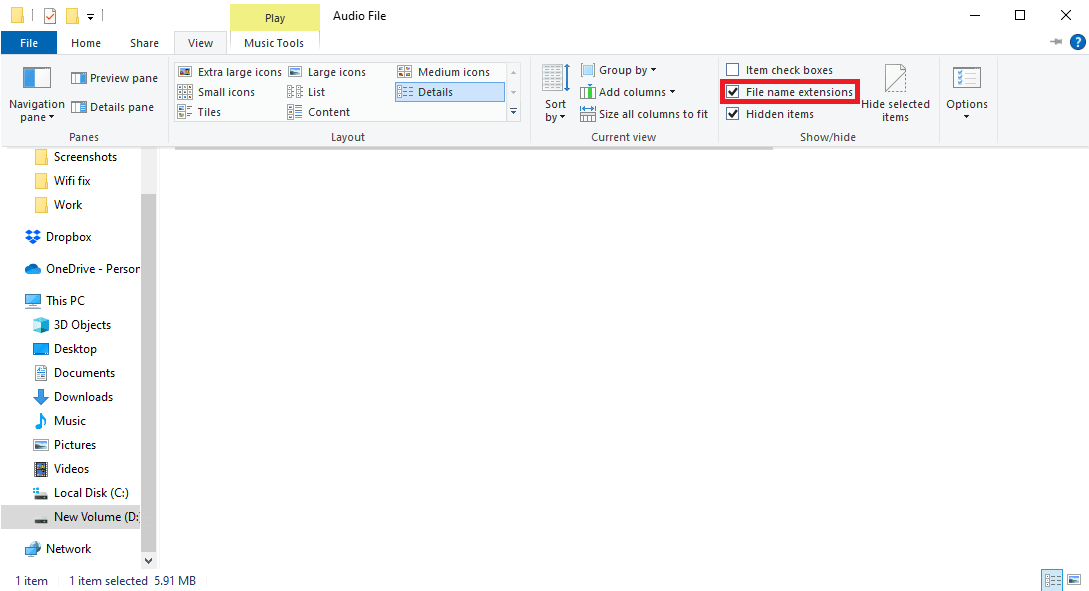
5. Тепер клацніть файл правою кнопкою миші та виберіть опцію «Перейменувати».
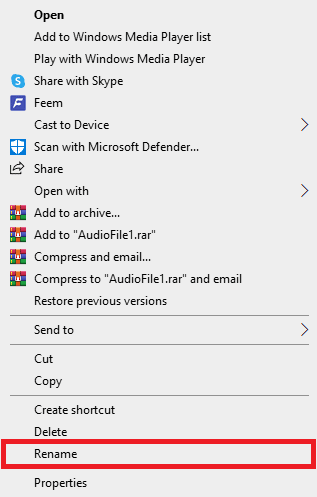
6. Нарешті, перейменуйте файл .mp3 у файл .wav, натисніть клавішу Enter і підтвердьте зміни, натиснувши Так.
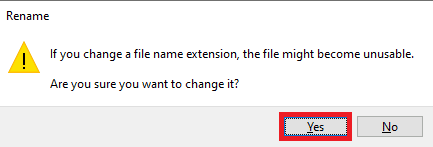
Спосіб 3: Очистіть файли кешу
Іноді помилка розпакування аудіо або відео може бути викликана надлишком кеш-пам’яті в програмі Adobe Premiere Pro. Багато користувачів змогли виправити помилку під час декомпресії аудіо чи відео, просто очистивши кеш-файли для програми Premiere Pro.
1. Запустіть програму Adobe Premium Pro.
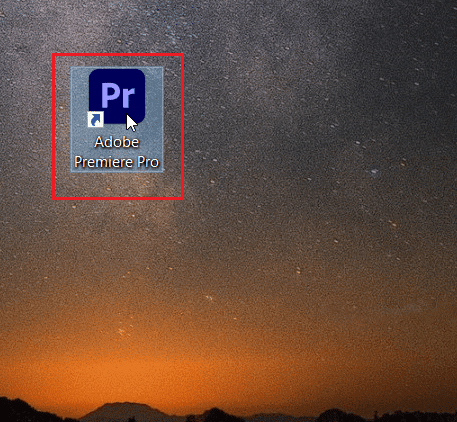
2. Тут клацніть вкладку Редагувати, а потім клацніть Параметри.
3. Тепер знайдіть і клацніть Media Cache.
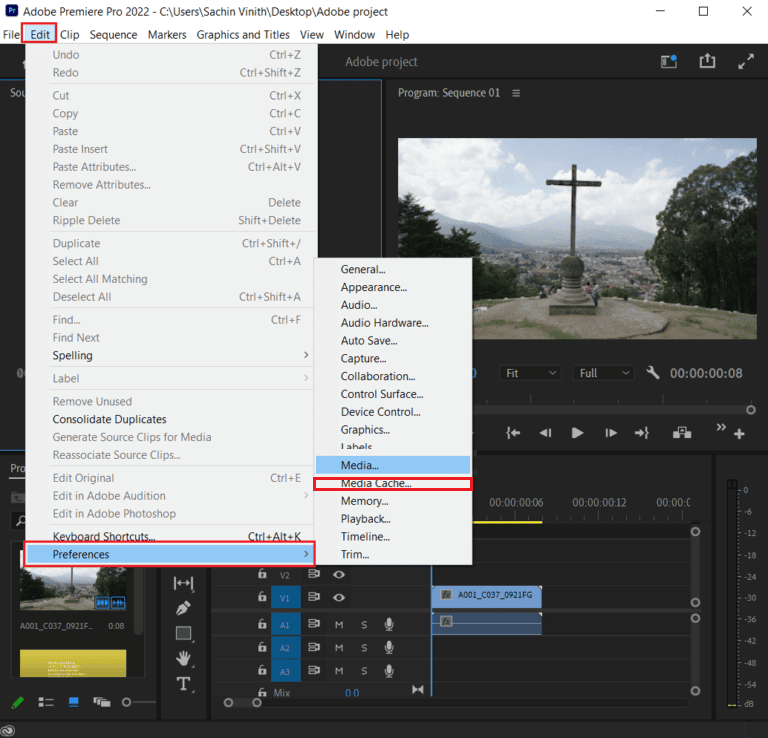
4. Потім клацніть «Видалити» поруч із «Видалити файли медіа-кешу».
5. Тепер із доступних варіантів натисніть «Видалити всі медіа-кеш-файли» або видаліть невикористані медіа-кеш-файли, а потім натисніть «ОК».
6. Нарешті перезапустіть програму Adobe Premiere Pro, щоб перевірити, чи проблему вирішено.
Спосіб 4. Перейменуйте папку медіа-кешу
Багато користувачів також повідомили, що перейменування папки Media Cache для Premiere Pro вирішило проблему для них. Виконайте наведені нижче дії
1. Закрийте всі програми Adobe, запущені на вашому комп’ютері. Дотримуйтеся нашого посібника, щоб завершити завдання в Windows 10.
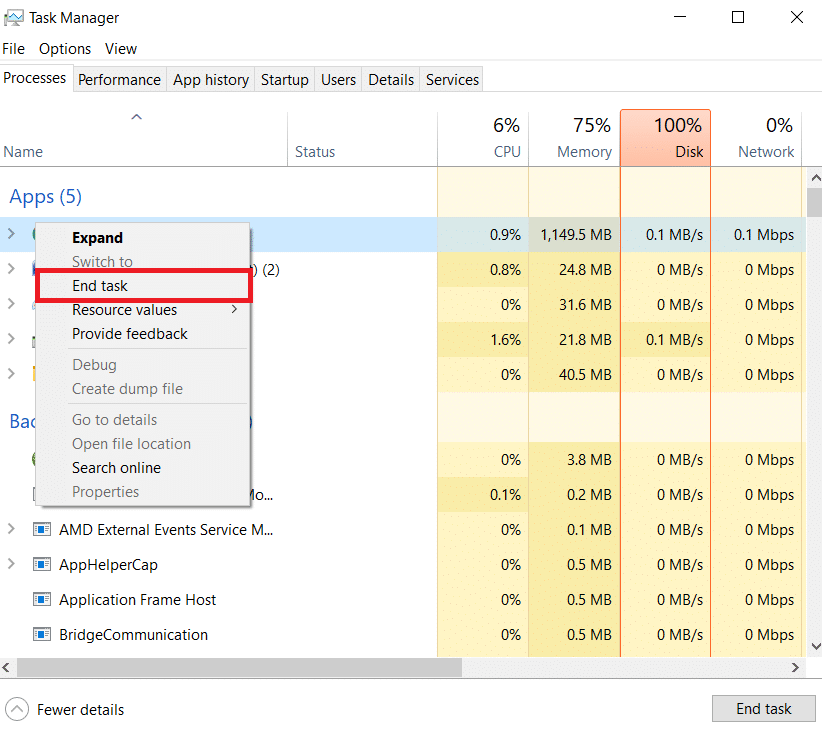
2. Натисніть одночасно клавіші Windows + E, щоб відкрити Провідник файлів.
3. Перейдіть до наступного шляху розташування за замовчуванням.
C:UsersDefaultAppDataRoamingAdobeCommon
Примітка. Змініть текст за замовчуванням на ім’я ПК у вказаному вище шляху.
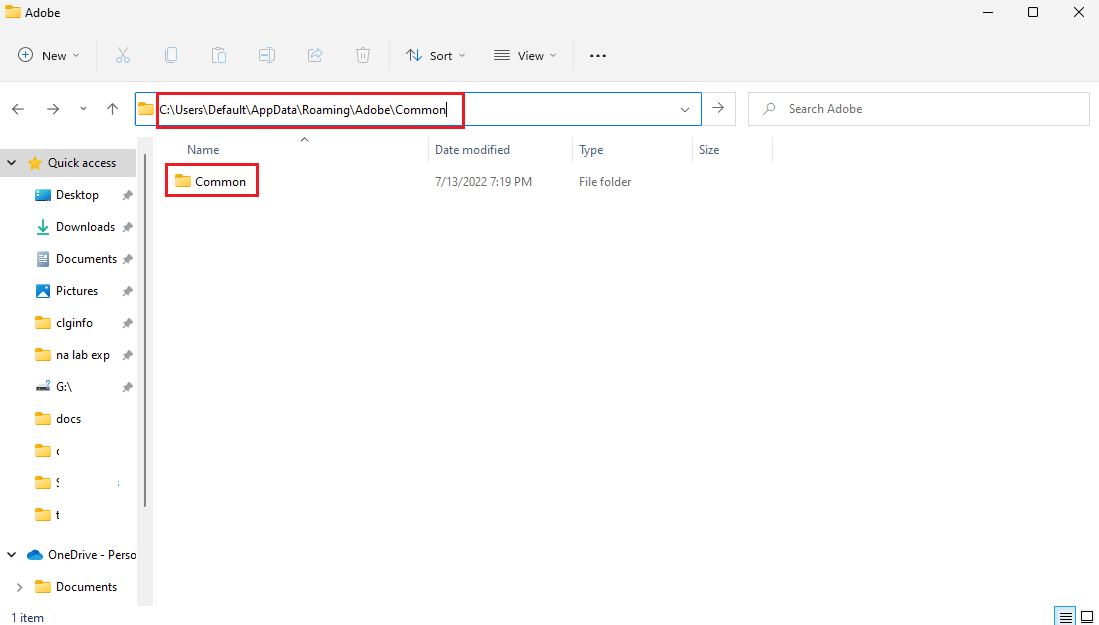
4. Знайдіть тут папки кешу.
5. Перейменуйте папки на Media Cache Files_OLD і Media Cache_OLD відповідно.
6. Тепер перезапустіть програму Adobe Premiere Pro.
Спосіб 5. Перемістіть мультимедійні файли в іншу папку
Якщо перейменування папки кешу не вирішує проблему з розпакуванням аудіо чи відео. Ви можете спробувати виправити помилку розпакування аудіо чи відео, перемістивши медіафайли в інше місце на комп’ютері. Ви можете перемістити ці файли в будь-яке розташування. Однак рекомендується перемістити їх у легкодоступне для вас місце.
1. Перейдіть до папки Adobe > Common, як показано в Методі 4.
2. Клацніть папки кешу та одночасно натисніть клавіші Ctrl + X, щоб скористатися командою вирізання.
3. Перейдіть до місця, куди ви хочете перемістити файли кешу, і натисніть одночасно клавіші Ctrl + V, щоб вставити.
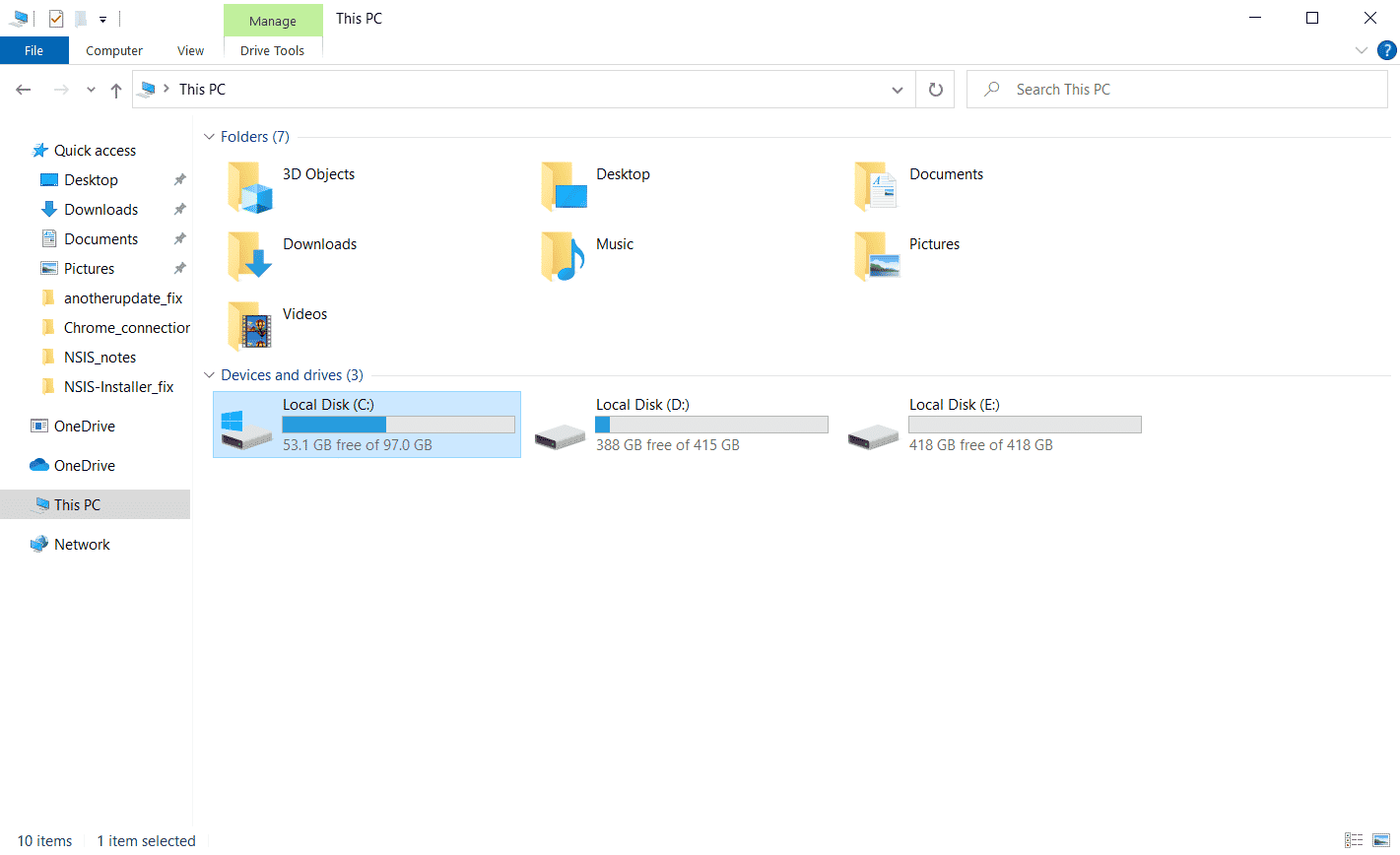
Якщо це не вирішує проблему з розпакуванням аудіо чи відео mp3, спробуйте наступний метод.
Спосіб 6. Переінсталюйте Adobe Premiere Pro
Якщо жоден із зазначених раніше методів не працює, і у вас продовжує виникати та сама проблема. Ви можете спробувати перевстановити програму Adobe Premiere Pro на своєму комп’ютері. Перевстановлення потребує видалення вже встановленої програми. Цей метод скине всі зміни, внесені вами в програму, і ви зможете почати роботу з Premier Pro заново.
1. Натисніть клавішу Windows, введіть Панель керування та натисніть Відкрити.

2. Установіть Перегляд за > Категорією, а потім клацніть параметр видалення програми в розділі Програми.
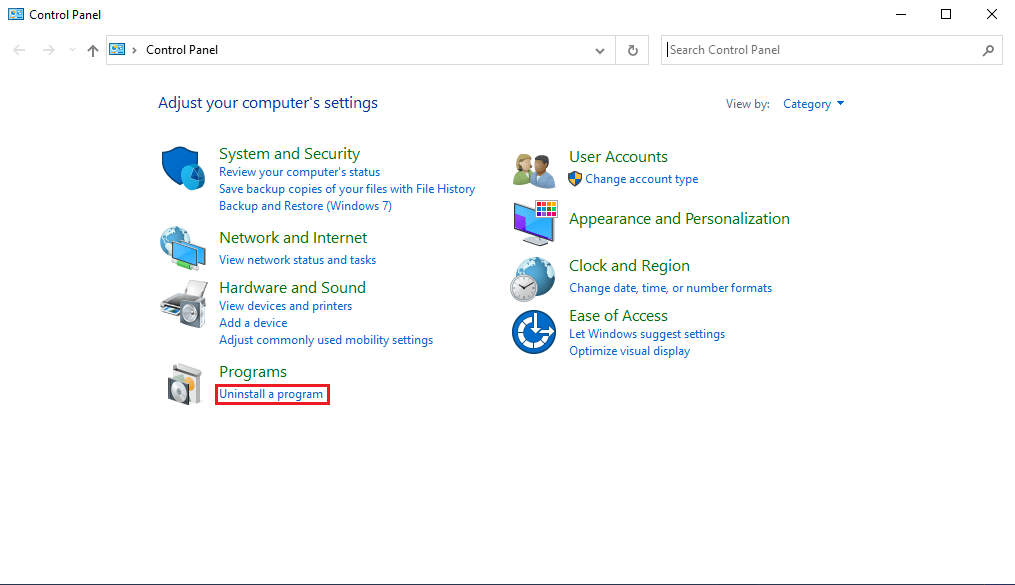
3. Тепер знайдіть Adobe Premiere Pro, клацніть його правою кнопкою миші та виберіть «Видалити».
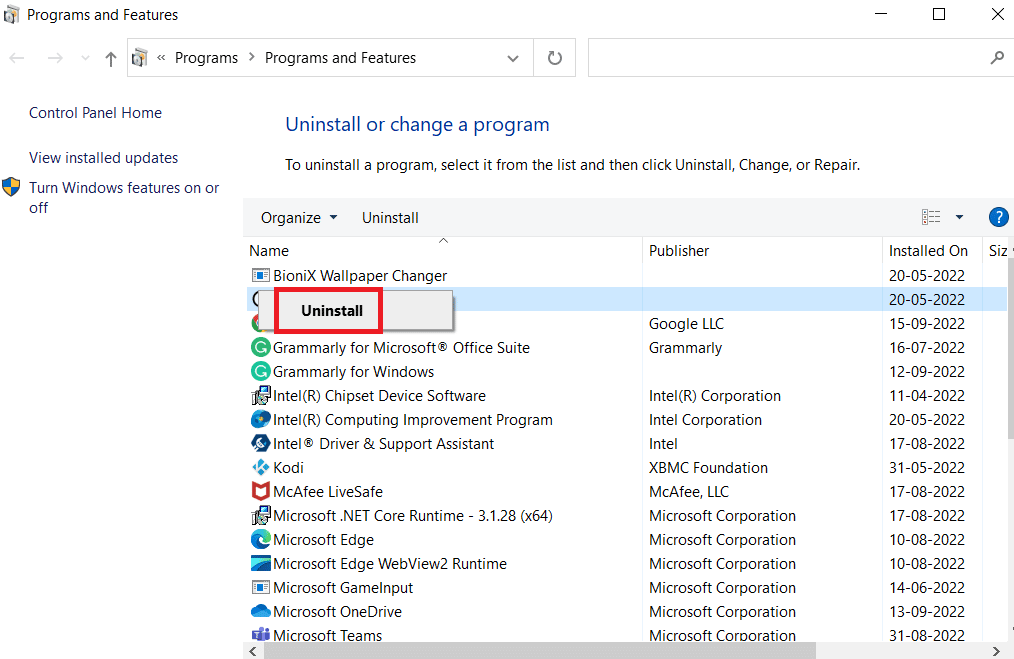
4. Дотримуйтеся вказівок на екрані, щоб завершити процес видалення та перезавантажити ПК.
5. Потім відвідайте Adobe Premiere Pro веб-сайтзавантажте та встановіть свій продукт.
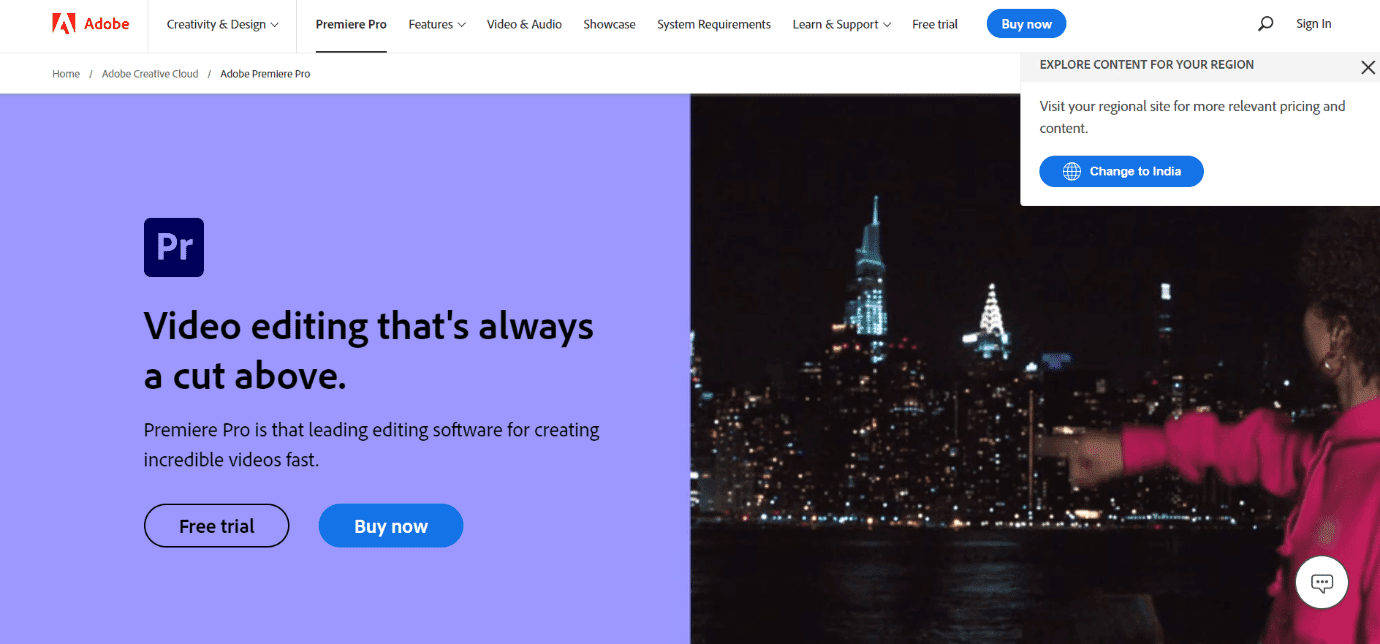
Часті запитання (FAQ)
Q1. Де я можу використовувати Premiere Pro?
Відповідь Програму Adobe Premiere Pro можна використовувати для редагування аудіо- та відеофайлів і створення високоякісних відео- та аудіофайлів.
Q2. Чи потрібно купувати Adobe Premiere Pro?
Відповідь Так, вам доведеться купувати Adobe Premiere Pro у офіційного Adobe веб-сайт. Однак користувачі також можуть скористатися безкоштовною пробною версією програми.
Q3. Як я можу виправити помилки Adobe Premiere Pro?
Відповідь Ви можете спробувати виправити помилку Adobe Premiere Pro кількома способами. Деякі з поширених методів включають очищення файлів кешу для програми та зміну формату файлу.
***
Сподіваємося, що цей посібник був для вас корисним і ви змогли виправити помилку під час декомпресії аудіо чи відео у вашій програмі. Повідомте нам, який метод спрацював для вас. Якщо у вас є якісь пропозиції для нас, повідомте нас у розділі коментарів нижче.